No products in the cart.
آموزش 3Ds Max : طراحی ستون

آموزش 3Ds Max : طراحی ستون
توی این آموزش، طراحی ستون با 3Ds Max رو با هم می بینیم و با روش ایجاد ترک و شکاف با استفاده از اسکریپت رو با هم می بینیم. بیاین شروع کنیم!
با ” آموزش 3Ds Max : طراحی ستون ” با ما همراه باشید…
- سطح سختی: مبتدی
- مدت آموزش: 20 تا 30 دقیقه
- نرم افزار استفاده شده: 3Ds Max
فایل های تمرین- Project Files
دانلود فایل های استفاده شده در این دوره – Project Files
دانلود اسکریپت
این اسکریپت رو می تونین از لینک بالا دانلود کنین.
طراحی ستون ها
گام اول
برای باز شدن اسکریپت، وارد مسیر max Script > Run Script میشیم.
گام دوم
پوشه ای که اسکریپت رو توی اون ذخیره کردیم رو پیدا می کنیم. بعد از انتخاب اسکریپت Pillars-010.ms، روی Open کلیک می کنیم.
گام سوم
به این ترتیب، پارامترهای اسکریپت باز میشه و می تونیم شی پیش فرض ستون رو مشاهده کنیم.
گام چهارم
این اسکریپت از سه بخش تشکیل شده. Base, Column, Top. شی ستون هم سه بخش داره. Base, Column, Top.
گام پنجم
همون طور که می بینین، هر پارامتر دارای چندین مقدار هست. Base روی پایه ستون، Column روی خود ستون و Top روی بخش بالایی ستون تاثیر میزاره.
گام ششم
حالا بیاین تاثیر هر کدوم از این پارامترها رو با هم ببینیم. اول از همه پارامتر Top رو انتخاب می کنیم.
گام هفتم
مقدار Steps رو افزایش میدیم. همون طور که می بینین، این مقدار پله ها بیشتری رو به ستون اضافه می کنه.
گام هشتم
مقدار Sides رو افزایش میدیم. به این ترتیب، تعداد سطوحی ایجاد شده در بالای ستون افزایش پیدا می کنه و بنابراین صاف تر میشه.
گام نهم
حالا مقدار Chamfer رو افزایش میدیم. همون طور که می بینین، این مقدار، میزان شیب اعمال شده روی لبه های بالایی رو کنترل می کنه.
گام دهم
مقدار Min Step Size رو یک به یک افزایش و کاهش میدیم تا نتایج مختلفی رو به دست بیاریم.
گام یازدهم
با تغییر دادن Max Step Size و Min Outline و Max Outline، نتایج مختلفی به دست میاد.
گام دوازدهم
امکان Fluting، شیارهایی رو در بالای ستون ایجاد می کنه.
گام سیزدهم
درست مثل پارامتر Top، پارامتر Base هم درست به همون شکل، روی پایه ستون تاثیر میزاره.
گام چهاردهم
پارامتر Column روی بخش میانی ستون تاثیر میزاره. با تغییر این مقادیر، نتایج مختلفی به دست میاد.
گام پانزدهم
موقعی که از نتیجه راضی بودیم، روی دکمه Commit کلیک می کنیم تا به صورت شی Editable Poly در بیاد.
گام شانزدهم
این اسکریپت دارای Preset های مختلفی هست. برای مثال، Fountain Preset ساختار آبنما مانندی رو به صورت خودکار ایجاد می کنه.
گام هفدهم
حالا بیاین طرز درست کردن ترک و شکستگی های روی ستون رو با هم ببینیم. اول از همه یک ستون درست می کنیم و روی Break کلیک می کنیم.
گام هجدهم
روی امکان Pick Pillar کلیک می کنیم.
بخش Column رو انتخاب می کنیم.
گام نوزدهم
بعد از انتخاب مقادیر پیش فرض، روی Break کلیک می کنیم. همون طور که می بینین، این ترک در وسط ستون ایجاد میشه.
گام بیستم
به نظر خیلی عملی نمیاد. بیاین یک مقدار تغییرش بدیم. اول از همه روی دکمه Revert کلیک می کنیم.
گام بیست و یکم
مقدار Size رو کاهش و Detail رو افزایش میدیم. حالا روی Break کلیک می کنیم. این بار فقط بخشی از ستون شکاف برداشته و به نظر واقعی تر میاد.
گام بیست و دوم
این اسکریپت فقط برای ستون نیست. بلکه روی هر شی سه بعدی میشه اون رو اعمال کرد. برای امتحان، یک کره درست می کنیم و روی امکان Pick Pillar کلیک می کنیم.
گام بیست و سوم
روی دکمه Break کلیک می کنیم. همون طور که می بینین، روی کره شکاف یا ترک ایجاد شده. نتیجه این کار به مقادیر استفاده شده بستگی داره.
نتیجه
این اسکریپت در عین سادگی، خیلی کاربردی هست و در مقایسه با انجام کارها به صورت دستی، زمان زیادی رو صرفه جویی می کنه.
امیدواریم ” آموزش 3Ds Max : طراحی ستون ” برای شما مفید بوده باشد…
توصیه می کنم دوره های جامع فارسی مرتبط با این موضوع آریاگستر رو مشاهده کنید:
– صفر تا صد آموزش انیمیشن سازی در 3Ds Max
– صفر تا صد رندرینگ و نورپردازی تری دی مکس برای معماری خارجی – پک 1
– صفر تا صد رندرینگ و نورپردازی تری دی مکس برای معماری خارجی – پک 2
– صفر تا صد رندرینگ و نورپردازی تری دی مکس برای معماری داخلی – پک 1
– صفر تا صد رندرینگ و نورپردازی تری دی مکس برای معماری داخلی
توجه : مطالب و مقالات وبسایت آریاگستر تماما توسط تیم تالیف و ترجمه سایت و با زحمت فراوان فراهم شده است . لذا تنها با ذکر منبع آریا گستر و لینک به همین صفحه انتشار این مطالب بلامانع است !
دوره های آموزشی مرتبط
590,000 تومان
590,000 تومان
590,000 تومان
590,000 تومان
590,000 تومان
















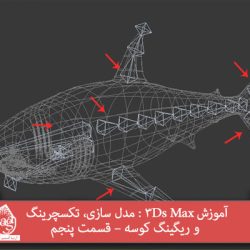
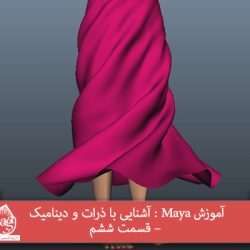



































































قوانین ارسال دیدگاه در سایت